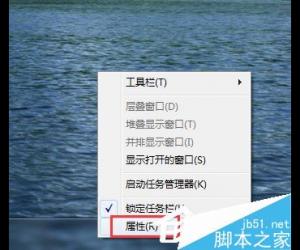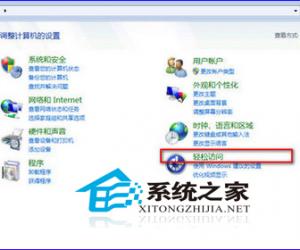360浏览器怎么安装插件 360浏览器安装插件教程
发布时间:2016-12-27 11:03:00作者:知识屋
360浏览器怎么安装插件 360浏览器安装插件教程。360浏览器是一款方便、功能强大的浏览器,通过它我们可以在工具栏中添加自己喜欢的功能插件(需要应用中心中有提供)。通过这篇分享,我来教教大家如何添加360浏览器的插件,希望能帮助到大家。(这里以360安全浏览器为例)
首先打开360浏览器,找到其工具栏中的“扩展”按钮。
如图:
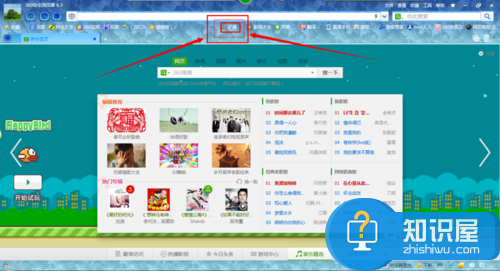
打开扩展选项,选择其中的“扩展中心首页”或“我的扩展”选项,进入到插件搜索页面。
这里以“扩展中心首页”为例,另一个是一样的搜索栏。
如图:
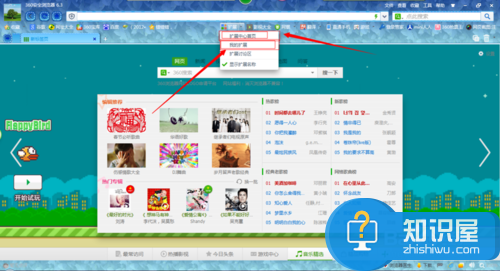
在插件搜索页面中的搜索栏中,搜索自己想要搜索的插件,点击“搜应用”开始搜索。
如图:
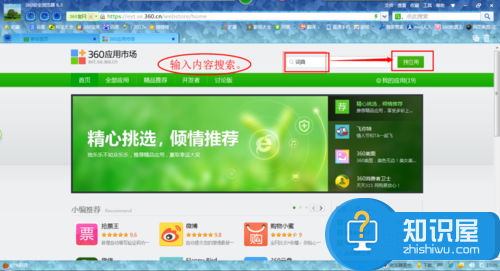

点击自己想要的插件应用下面的“安装”按钮,完成安装。
如图:
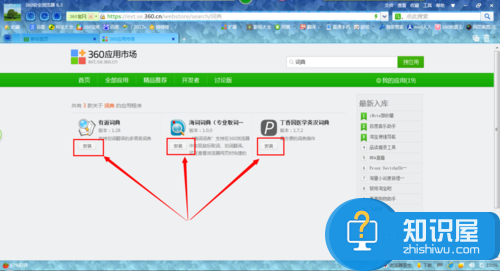
(免责声明:文章内容如涉及作品内容、版权和其它问题,请及时与我们联系,我们将在第一时间删除内容,文章内容仅供参考)
知识阅读
软件推荐
更多 >-
1
 一寸照片的尺寸是多少像素?一寸照片规格排版教程
一寸照片的尺寸是多少像素?一寸照片规格排版教程2016-05-30
-
2
新浪秒拍视频怎么下载?秒拍视频下载的方法教程
-
3
监控怎么安装?网络监控摄像头安装图文教程
-
4
电脑待机时间怎么设置 电脑没多久就进入待机状态
-
5
农行网银K宝密码忘了怎么办?农行网银K宝密码忘了的解决方法
-
6
手机淘宝怎么修改评价 手机淘宝修改评价方法
-
7
支付宝钱包、微信和手机QQ红包怎么用?为手机充话费、淘宝购物、买电影票
-
8
不认识的字怎么查,教你怎样查不认识的字
-
9
如何用QQ音乐下载歌到内存卡里面
-
10
2015年度哪款浏览器好用? 2015年上半年浏览器评测排行榜!